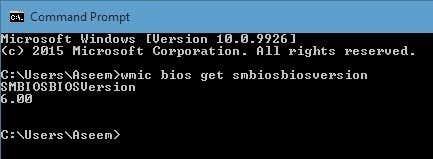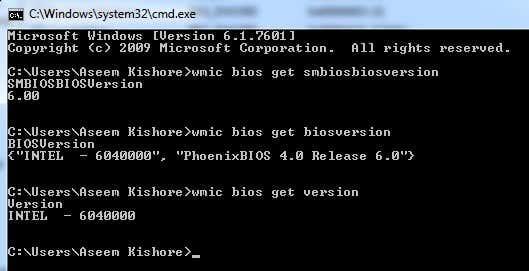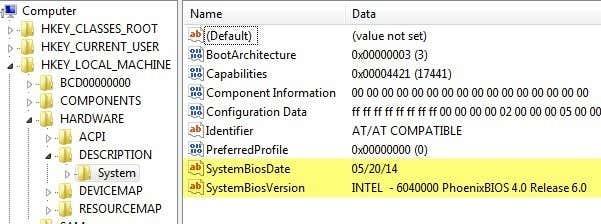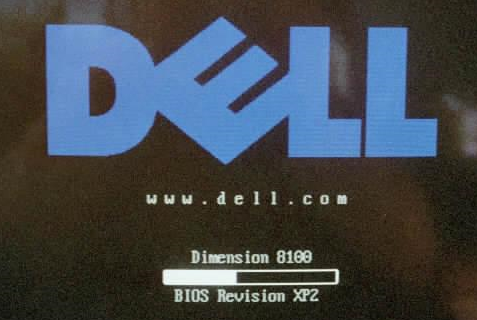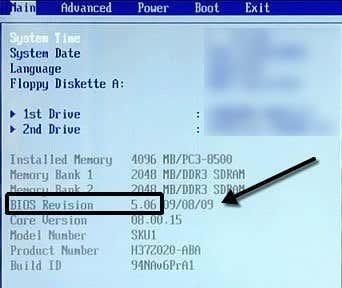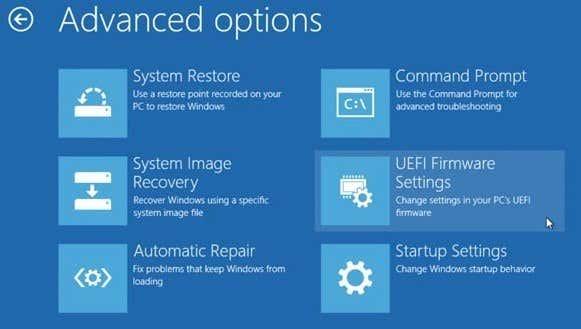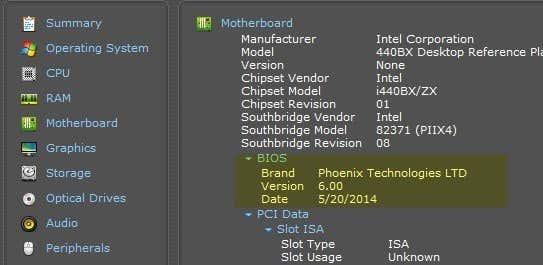Треба да пронађете или проверите тренутну верзију БИОС-а на свом лаптопу или десктоп рачунару? БИОС или УЕФИ фирмвер је софтвер који је подразумевано инсталиран на матичној плочи вашег рачунара и који открива и контролише уграђени хардвер укључујући чврсте дискове, видео картице, УСБ портове, меморију итд.
Да ли треба да ажурирате БИОС или не , то је нешто о чему сам раније писао и основна премиса тог чланка није била ажурирање осим ако заиста немате посебну потребу.
Преглед садржаја
- Информациони систем
- Командна линија
- Виндовс Регистри
- Виндовс покретање
- Софтвер треће стране
- Закључак
Дакле, како да схватите да ли треба да ажурирате БИОС на рачунару? Прво ћете морати да откријете тренутну верзију БИОС-а. У овом чланку ћу објаснити више начина на које можете одредити верзију БИОС-а. Када имате тренутну верзију, можете посетити веб локацију произвођача да видите која је најновија верзија.
Информациони систем
Кликните на Старт , изаберите Покрени и укуцајте мсинфо32 . Ово ће приказати оквир за дијалог са информацијама о систему Виндовс.

У одељку Резиме система требало би да видите ставку под називом Верзија/Датум БИОС-а . Сада знате тренутну верзију вашег БИОС-а.
Командна линија
Још један једноставан начин да одредите своју верзију БИОС-а без поновног покретања машине је да отворите командну линију и откуцате следећу команду:
wmic bios get smbiosbiosversion
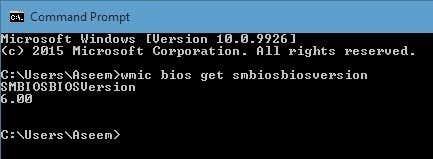
Командна линија ће вам само дати број верзије БИОС-а и то је углавном то. Међутим, постоји више команди које ће вам дати мало више информација.
wmic bios get biosversion
wmic bios get version
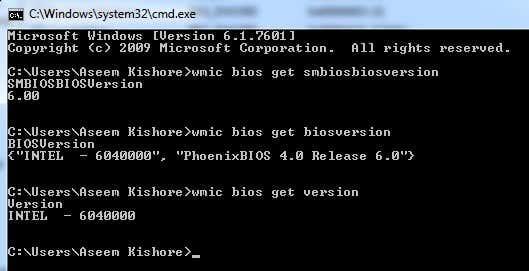
Виндовс Регистри
Скоро све у Виндовс-у је ускладиштено у Регистри и верзија БИОС-а није изузетак! Идите на следећи кључ:
HKEY_LOCAL_MACHINE\HARDWARE\DESCRIPTION\System
И видећете неколико кључева који се односе на БИОС, укључујући СистемБиосДате , СистемБиосВерсион , ВидеоБиосДате и ВидеоБиосВерсион .
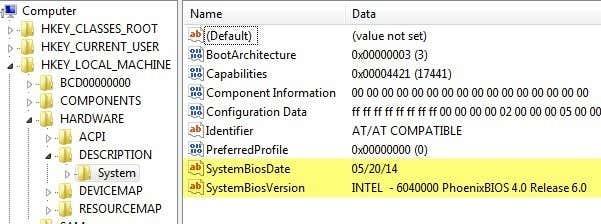
Виндовс покретање
Други метод за одређивање верзије БИОС-а на рачунару је једноставно рестартовање рачунара. Неки рачунари, укључујући Делл , вам показују број верзије БИОС-а када се рачунар први пут покрене.
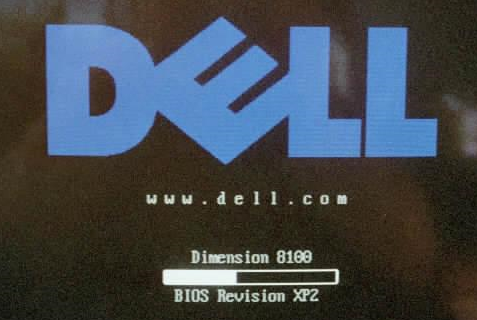
Ако није, можете ући у БИОС подешавање притиском на Ф12, ДЕЛ, Ф10 или Ф12 када се појави током покретања. Други произвођачи рачунара могу имати другачији тастер за улазак у подешавање, али ће вам обично рећи који тастер да притиснете.
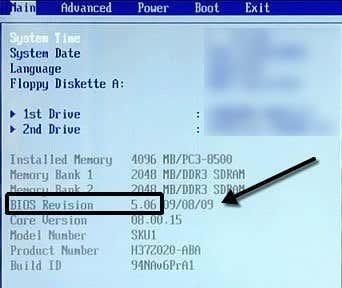
Пошто је БИОС интерфејс различит за скоро сваког произвођача рачунара, мораћете да се крећете док не видите БИОС Ревизију или БИОС Верзију.
Ако користите новији рачунар са оперативним системом Виндовс 8 са УЕФИ уместо традиционалног БИОС-а, нећете моћи да притиснете ниједан тастер током покретања. У тим случајевима, морате да покренете екран са опцијама опоравка система . Када сте тамо, морате да кликнете на Решавање проблема , а затим на Напредне опције .
Ово је исти метод за пребацивање оперативног система Виндовс 8 у безбедни режим , али уместо да кликнете на Стартуп Сеттингс, требало би да кликнете на УЕФИ Фирмваре Сеттингс . Имајте на уму да ову опцију нећете видети ако ваш БИОС није УЕФИ.
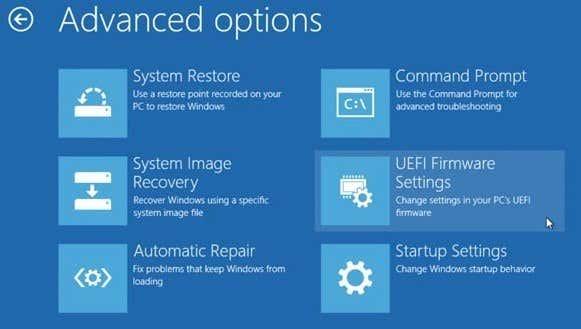
Софтвер треће стране
Ако бисте радије користили услужни програм треће стране који вам може дати и друге информације о вашем рачунару, онда је добра опција Спецци . Из исте је компаније која је креирала ЦЦлеанер , један од најбољих алата за одржавање Виндовс рачунара.
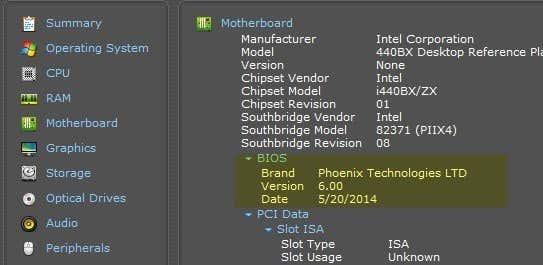
Кликните на Матична плоча и тада ћете видети одељак под називом БИОС који вам даје бренд , верзију и датум БИОС-а. Програм вам такође даје много других системских информација о ЦПУ-у, РАМ-у, Складишту итд.
Закључак
Дакле, то су скоро сви различити начини на које можете одредити своју верзију БИОС-а. Ажурирање БИОС-а је нешто што треба да радите само ако је потребно и са великим опрезом. Неуспело ажурирање БИОС-а може да уништи цео рачунар и да вас примора да потрошите много новца на поправку.
Када ажурирате БИОС, не постоји јединствен начин да се то уради. Сваки произвођач матичне плоче има свој скуп алата за ажурирање БИОС-а. Неки имају опције у самом БИОС-у за ажурирање, други захтевају да се покренете са УСБ диска и на тај начин флешујете БИОС.
Свака БИОС датотека обично долази у компримованом пакету архиве који укључује РеадМе текстуалну датотеку. Битно је да прочитате ту датотеку јер ће имати тачна упутства за ажурирање БИОС-а.
Једини начин ажурирања БИОС-а који би требало да избегавате је Виндовс опција. Ово је обично Виндовс апликација коју можете преузети и покренути из Виндовс-а да бисте флешовали БИОС. Проблем је у томе што може да поквари јер Виндовс још увек ради и обично га сами произвођачи не препоручују. То је најлакши начин, али носи највећи ризик од неуспеха.